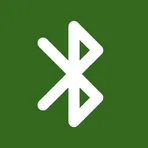
Bluetooth Console
- Рейтинг: 5,0 (5 оценок)
- Скачиваний: до 1 тыс
- Размер: 6.2 MB
- Возраст: 0+
Скриншоты
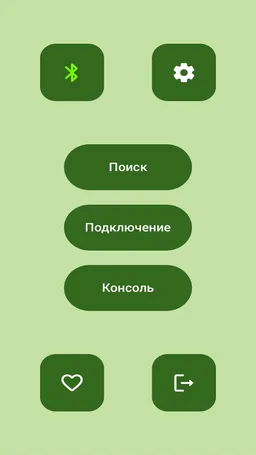





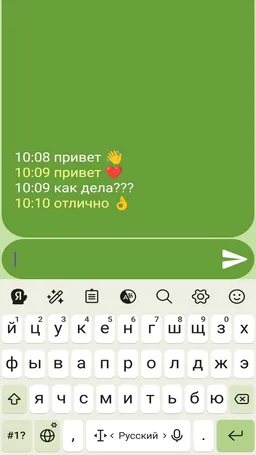

Описание приложения
Приложение предназначено для обмена данными между двумя устройствами через интерфейс Bluetooth по последовательному протоколу SPP (Serial Port Profile). При поиске другого устройства на нем необходимо включить видимость Bluetooth в системных настройках, либо держать открытым экран системных настроек Bluetooth во время поиска. При соединении поддерживается режим сервера (ожидание входящего подключения) и режим клиента (исходящее подключение). Приложение может использоваться как чат для общения двух человек или как консоль для взаимодействия человека с устройством. Символы русского языка передаются в кодировке UTF-8. На главном экране: Кнопка «Bluetooth» показывает состояние интерфейса (включен/отключен) и позволяет включить Bluetooth. При включенном интерфейсе также показывает состояние видимости Bluetooth (включена/отключена). Кнопка «Настройка» – переход к экрану настройки приложения и проверка доступности обновления в RuStore. Кнопка «Поиск» – переход к экрану поиска и включение поиска устройств. Кнопка «Подключение» – показывает состояние подключения устройства (есть/нет) и позволяет перейти к экрану подключения. Кнопка «Консоль» – переход к экрану консоли. Кнопка «Оценка» – возможность оценить приложение. Кнопка «Выход» – завершение работы приложения. На экране поиска: Кнопка «Поиск устройств» показывает текущее состояние поиска (включен/отключен) и позволяет запустить процедуру поиска устройств. Для успешного поиска на искомом устройстве необходимо включить видимость Bluetooth. Видимость включается явно в системных настройках или неявно при открытии экрана системных настроек или при включении интерфейса Bluetooth. Видимость включается на короткое время (2-5 минут), затем автоматически отключается. Кнопки ниже отображают найденные при поиске устройства (имя и адрес), а также текущее состояние сопряжения (есть/нет). При нажатии на устройство без сопряжения запускается процедура сопряжения. На экране подключения: При отсутствии подключения кнопка «Ожидание подключения» показывает текущее состояние режима ожидания (включен/отключен) и позволяет включить/отключить режим ожидания входящего подключения. При наличии подключения кнопка вверху позволяет перейти к экрану консоли. Кнопки ниже отображают ранее сопряженные устройства (имя и адрес), а также текущее состояние подключения (есть/нет). При нажатии на устройство без подключения запускается процедура соединения. При нажатии на подключенное устройство происходит разъединение. На экране консоли: При отсутствии подключения кнопка вверху позволяет перейти к экрану подключения. При наличии подключения кнопка вверху показывает текущее устройство (имя и адрес) и позволяет выполнить разъединение. Область консоли отображает принятые и переданные данные. При нажатии на область консоли выполняется ее очистка. Компонент редактор внизу экрана позволяет вводить данные для отправки. После ввода при нажатии кнопки «Отправить» выполняется отправка данных в устройство. После успешной отправки переданные данные отображаются в консоли. На экране настройки: Кнопка «Сброс настроек» позволяет сбросить по умолчанию все настройки, кроме языка. Кнопка «Язык» позволяет выбрать язык интерфейса (English/Russian). Кнопка «Показывать адрес устройства» позволяет включить/отключить отображение адресов. Кнопка «Авто прокрутка» позволяет включить/отключить автоматическую прокрутку вниз для области консоли. Кнопка «Показывать перевод строки (ПС)» позволяет включить/отключить отображение в консоли символов <CR> и <LF>. Кнопка «Добавлять ПС при отправке» позволяет включить/отключить добавление перевода строки в передаваемые данные при нажатии кнопки «Отправить». Кнопка «Тип ПС при отправке» позволяет выбрать тип перевода строки в передаваемых данных: <LF>, <CR> или <CR>+<LF>. Кнопка «Временная метка» позволяет выбрать тип временной метки в консоли: Ч:М, Ч:М:С.С или отключена. Кнопка «Размер шрифта в консоли» позволяет выбрать размер шрифта в консоли: 12, 14, 16, 18 или 20.
Что нового
Версия: 1.3
Дата: 2 апр 2025
Возможность отключения отображения адресов устройств Иконки для распространенных классов устройств Обновление приложения из приложения Возможность оценки приложения
История версийВозможно, вам понравится
Облако: Хранилище фото
Облачное хранилище файлов, сейф для фото
Яндекс Браузер — с нейросетями
Быстрый браузер с нейросетями и Алисой. Режим инкогнито. Погода прямо в браузере
Mail: Почта, Облако, Календарь
Почтовый клиент для любых ящиков
Яндекс — с Алисой
Поиск с Нейро, умная камера, чат с Алисой, определитель номера плюс переводчик
Яндекс Старт
Яндекс Старт: любая страница — стартовая
Мой МТС
Мой МТС ― центр экосистемы МТС
Что нового
Версия: 1.3
Дата: 2 апр 2025
Возможность отключения отображения адресов устройств Иконки для распространенных классов устройств Обновление приложения из приложения Возможность оценки приложения
История версий